Как засемплировать звук в fl studio
Работа с сэмплами в пошаговом секвенсоре FL Studio
В прошлой статье я, вкратце, рассмотрел принципы работы с сэмплами в редакторе Edison. В сегодняшнем посте речь пойдет об использовании возможностей пошагового секвенсора программы FL Studio для работы с сэмплами.
Работа с сэмплами в step sequencer заключается в основном в построении ритма, перкуссионного рисунка композиции, создании гармоничного сочетания сэмплов ударных инструментов (бочка, рабочий барабан, хлопок, тарелки и т.д.). Естественно, что это утверждение нельзя считать строгим правилом (всегда есть исключения). В композиции может быть использовано большое количество и других засэмплированных инструментов (фортепиано, акустическая гитара и т.д.). Однако сегодня я хотел бы остановиться именно на построении партии ударных инструментов.
Работа с сэмплами ударных инструментов
Создадим собственную партию ударных для танцевального трека.
1. Откроем браузер (F8) и перетянем понравившийся сэмпл бочки из библиотеки (например, Vengeance).
2. Таким же образом перетянем несколько понравившихся сэмплов хлопка, открытый хэт и 7 сэмплов перкуссий. Я выбрал именно такую комбинацию.
Индикаторы сетки пошагового секвенсора были расставлены так, как показано на рисунке ниже.
3. Перкуссия №4 была доработана с помощью нескольких регуляторов на вкладке SMP:
IN – уменьшена начальная амплитуда сигнала и сделана нормализация (Normalize), чтобы повысить громкость хвоста;
S.DEL (Stereo delay) – расширение стерео (7%);
Pan – регулятор панорамы установлен на 39% вправо (для компенсации эффекта от S.DEL).
4. К перкуссии № 7 был добавлен эффект Echo delay. Количество задержек было увеличено до 10 (параметр ECH) и коэффициент обратной связи до 72 % (FEED).
4. Несколько перкуссий были немного разведены в разные стороны по панораме. Кроме того, был настроен базовый уровень громкости всех каналов.
Вот пожалуй и вся коррекция, которая мне понадобилась.
Я наглядно показал, что возможности пошагового секвенсора достаточно велики. Естественно, это только верхушка айсберга. В одной короткой статье невозможно описать весь функционал. К тому же, я не затронул такую важную тему, как огибающая и LFO, которые можно увидеть на вкладке INS (Instrument properties).
Пользуйтесь этими возможностями при работе с сэмплами, ведь это может сэкономить вам время и ресурсы вашего компьютера.
Ресемплинг в FL Studio
Ресемплинг – процесс преобразования звукового сигнала.
Это понятие может иметь двойственное значение.
Ресемплинг или передискретизация – это процесс, позволяющий изменить частоту дискретизации сигнала (увеличить или уменьшить). Например, с 44,1 кГц до 22,05 кГц. Повышение частоты дискретизации называется интерполяцией, а понижение – децимацией. В процессе передискретизации новые отсчеты вычисляются по уже имеющимся, при этом сигнал остается неизменным (форма волны не изменяется).
Ресемплинг или семплирование – процесс, при котором звуковой сигнал поступающий с какого-либо источника (микрофон, виртуальный синтезатор и т.д.) преобразовывается в аудио сигнал (обычно файл формата WAV).
Этот прием полезен тем, что при таком преобразовании можно существенно разгрузить ресурсы компьютера. Например, если вы синтезировали многослойный бас, используя несколько требовательных к ресурсам синтезаторов, то уже загрузили свой ПК достаточно серьезно. А по мимо баса в композиции также присутствуют и другие партии (лиды, синты, пэды и т.д.), которые могут быть написаны тем же способом. Такая нагрузка на компьютер может негативно сказаться при дальнейшей обработке. Вот поэтому я рекомендую использовать ресемплинг в целях экономии ресурсов ПК.
Давайте более подробно рассмотрим процесс ресемплинга в программе FL Studio.
Ресемплинг в FL Studio
Для того, чтобы сделать ресемплинг сигнала в FL Studio необходимо направить его на один из каналов микшера, и в первый слот insert канала загрузить плагин Edison.
Этот инструмент способен записывать, редактировать и обрабатывать аудио сигнал. Проще говоря, Edison – это встроенный аудио редактор.
Открываем окно Edison и выбираем режим записи ON PLAY (Record on song playback). В этом режиме запись аудиодорожки начинается в момент запуска воспроизведения с транспортной панели программы FL Studio. Кроме того, редактор самостоятельно поставит необходимые маркеры зацикливания.
Жмём клавишу Record в окне плагина Edison.
Выбираем режим проигрывания паттерна и нажимаем клавишу Play на транспортной панели программы FL Studio.
После записи, нажимаем стоп на транспортной панели и в окне плагина.
Вырезаем части аудио сигнала не вошедшие в область, ограниченную маркерами лупа. Таким образом получаем засемплированный сигнал партии лида, который может воспроизводиться в цикле.
С помощью одной из клавиш плагина (Drag / copy sample / selection или Send to playlist as audio clip / to channel) перемещаем получившийся луп в окно Playlist.
Благодаря такой простой технике можно значительно уменьшить нагрузку на процессор и оперативную память, чтобы в дальнейшем использовать их ресурсы для других задач (эквализация, компрессия и т.д.).
Кроме того, это не все возможности ресемплинга. Используя этот прием можно добиться интересного звучания партий различных инструментов, смешивая засемплированные элементы микса в определенной пропорции. Эксперименты в этом направлении могут дать абсолютно непредсказуемый результат.
Что такое сэмплер? Сэмплер в FL Studio. Часть 1
Сэмплер – это инструмент, используемый для воспроизведения сэмплов.
Сэмпл – это короткий оцифрованный звук. Это может быть хлопок, хэт, бочка, другие синтетические и живые звуки.
Отличие сэмплера от синтезатора заключается в следующем.
Синтезатор генерирует аудио сигнал с помощью специальных алгоритмов, а сэмплер использует готовые записанные заранее оцифрованные звуки. Обычно они имеют формат WAV. Синтезатор имеет более гибкие настройки для изменения генерируемого звука. Но, в тоже время, с помощью сэмплера можно использовать записи живых инструментов.
Я рекомендую использовать оба эти инструмента для создания музыкальных композиций.
Сэмплер в FL Studio. Часть 1
Давайте рассмотрим встроенный сэмплер программы FL Studio. Это даст вам возможность понять, как использовать этот инструмент?
Сверху находится значок в виде папки Load sample… С помощью него можно загрузить необходимый сэмпл с жесткого диска.
Область Wave – обработка сигнала
Keep on disk (Stream sample from hard disk when possible) – воспроизведение сэмпла с жесткого диска. Если опция отключена сэмпл будет предварительно загружен в оперативную память.
Resample (Upsample to mixing frequency) – ресэмплирование. Улучшает качество сигнала, если он записан с частотой дискретизации и квантованием ниже 44100 Гц и 16 бит. При включенной опции дополнительно нагружает оперативную память и процессор. Не рекомендуется использовать для лупов, так как это может вызвать появление ненужных артефактов.
Load regions (Load sample regions and REX / ZGR beat markers) – использование информации о разбивке сэмпла. Если присутствует информация о разбивке в формате REX или ZGR, то её можно использовать для более точной обработки, при растягивании сэмпла.
Load ACID markers (Load ACID and Apple Loops beat markers) – использование информации о разбивке в формате ACID, если такая присутствует.
Область Loop – зацикливание
Use loop points (Use sample loop points) – использование точек зацикливания.
Красные полосы – это точки зацикливания. Если опция Use loop points включена, то после воспроизведения сэмпла, он будет продолжать проигрываться в цикле от левой точки к правой
Ping pong loop (Loopforward / backward) – режим зеркального зацикливания. Если использовать эту опцию, то при зацикливании петля будет проигрываться сначала слева направо, а потом в обратном порядке.
Область Declicking – устранение щелчков
Из раскрывающегося списка можно выбрать метод устранение щелчков.
Щелчки могут возникнуть в результате неправильной нарезки сэмплов.
Out only (no bleeding) – не выполнять удаление;
Transient (no bleeding) – удаление щелчков на протяжении 10 мс;
Transient (bleeding) – удаление щелчков на протяжении 20 мс;
Generic (bleeding) – удаление щелчков на протяжении 20 мс с плавным появлением и затуханием;
Smooth (bleeding) – удаление щелчков на протяжении 100 мс с плавным появлением и затуханием;
Crossfade (bleeding) – удаление щелчков на протяжении 200 мс с плавным появлением и затуханием.
Область Time stretching – растяжение сэмплов
PITCH (Pitch shift) – изменение высоты тона сэмпла;
MUL (Time stretch) – растягивание сэмпла;
TIME (Time stretch) – растягивание времени сэмпла.
При нажатии правой кнопки мыши на этом регуляторе откроется дополнительное меню.
none – значение по умолчанию;
Autodetect – автоопределение темпа;
1 beat, 2 beats, 1 bar, 2 bars, 3 bars, 4 bars – точное определение ударов или тактов сэмпла.
В списке Stretching method (метод растяжения) можно выбрать следующие варианты:
Resample – изменение длины сэмпла и высоты тона;
Pro default – метод по умолчанию;
Pro transient – сохранение щелчков сигнала;
Transient – аналог Pro transient для маломощных компьютеров;
Tonal – более качественная обработка тональных сэмплов;
Monophonic – работа с монофоническими сигналами (используется для вокала);
Speech – метод для работы с разговорной речью.
Как засемплировать звук в fl studio
Как преподаватель по созданию музыки, я ежедневно сталкиваюсь с тем, как вы неэффективно используете FL Studio.
Чтобы облегчить вам жизнь и в разы ускорить работу в FL Studio, я пишу для вас эту статью.
В статье используются сокращения: ПКМ, ЛКМ, СКМ — это правая, левая и средняя кнопки мыши соответственно.
Средняя кнопка мыши — колёсико. Его можно не только крутить, но и нажимать.
Открой Playlist (F5) или Piano Roll (F7), нарисуй клип или ноту, щёлкнув ЛКМ. Представь, что её нужно разрезать пополам.
Это очень ускоряет процесс нарезки сэмплов / паттернов / нот.
Двойной щелчок ПКМ по пустому месту в плейлисте / пиано ролл активирует инструмент Mute. Он позволяет заглушать отдельные клипы / ноты, если вы не хотите их удалять насовсем.
При этом, как и в предыдущем пункте, не обязательно выбирать инструмент Mute в панели инструментов. Всё делается прямо на месте. Удобно.
Если у вас нет MIDI-клавиатуры или она не подключена, можно использовать обычную печатную клавиатуру для игры на синтезаторах / сэмплерах (Ctrl+T или кнопка 1 на рисунке).
Нажимаешь шестерёнку в левом верхнем углу плагина и ставишь галочку Keep focus в разделе настроек:
Обычно мы записываем первоначальную идею в одном паттерне.
Чтобы разбить партии инструментов по отдельным паттернам, есть одна хитрая команда: Split by channel из контекстного меню списка паттернов.
Удерживая Ctrl, можно обвести несколько нот/паттернов, чтобы их выделить. Не нужно менять инструмент «кисточка» на инструмент «выделение», просто удерживайте Ctrl и обводите.
Точно так же, нет нужды включать инструмент «лупа». Прокручивая колёсико мыши с зажатой клавишей Ctrl, можно уменьшить/увеличить масштаб там, где стоит курсор. В плейлисте можно ещё и вертикальный масштаб менять, удерживая Alt при прокрутке.
Это работает где угодно в FL Studio. Позволяет переименовать, задать цвет и картинку любому инструменту / семплу / паттерну / плагину / каналу и т. п.
Если сразу назвать и расставить инструменты, то потом можно двумя командами из пунктов 5 и 6, распределить их по каналам микшера и паттернам с теми же названиями.
Представьте: вы играли на MIDI- или компьютерной клавиатуре и получалось круто. Жаль, только, не записывалось. А повторить уже вряд ли получится. Знакомая ситуация?
Тогда загляни в меню Tools. Там имеются весьма полезные функции.Функция Dump Score Log To Selected Pattern возвращает в текущий паттерн запись всех MIDI-событий, которые происходили на протяжении от 2 минут до получаса назад. Круто?!
Хватаешься за голову от хаоса в проекте? Руки опускаются при попытках всё это упорядочить? Давай удалим семплы, которые не участвуют в аранжировке.
Edison записывает звук с канала микшера. Можно записывать голос с микрофона или семплировать игру на синтезаторе.
Чтобы быстро добавить Edison, уже готовый к записи, открой микшер (F9), выдели канал микшера и нажми Shift+E. Теперь осталось лишь нажать Play в транспортной панели сверху (общей, а не в эдиссоне), а после записи — отключить красную кнопку Record в Edison.
Помните кнопку, которая превращает печатную клавиатуру в MIDI-клавиатуру? Нажмите по ней ПКМ и откроется меню выбора ладов/аккордов. Выберите, к примеру, блюзовый лад или арабский.
Нажимайте всё подряд, любые клавиши на компьютерной клавиатуре. Все ноты будут попадать именно в выбранный лад. Удивительно, но вы не сможете ошибиться! Это очень облегчает создание мелодий и живые выступления.
Найдите всего 4 клавиши, которые красиво следуют друг за другом, причём так, чтобы за последним снова хотелось услышать первый. И получите красивую гармонию.
Несколько раз повторите эту последовательность. А записать нотами сыгранную живьём последовательность поможет пункт 10 этой статьи!
Используйте функции Piano Roll для автоматического создания арпеджио, быстрой нарезки ритмических рисунков, выравнивания и т. д. Меню с этими функциями открывается кнопкой гаечным ключом.
К примеру, вы записали 4 аккорда. Теперь их можно быстро нарезать в произвольном ритме с помощью комбинации Alt+U или превратить с помощью Alt+A в арпеджио. После чего ноты окажутся сгруппированными, но это не беда — комбинация Alt+G поможет разгруппировать их.
Автоматическое выравнивание нот по сетке (квантизация) включается тоже из этого меню (Alt+Q). Кстати, горячие клавиши можно всегда подсмотреть в этом меню и старайтесь использовать именно их. Эта привычка ускоряет рабочий процесс.
Если требуется быстро дотянуть все ноты друг до друга, воспользуйтесь функцией Legato из этого же меню (Ctrl+L). Удерживайте Shift для того, чтобы быстро двигать границу между двумя (и более) нотами. Вместо 4 действий (выделить, сократить, выделить, переместить), вы делаете всего одно движение.
Чтобы изменить общую громкость нескольких нот, не меняя соотношения громкостей между нотами внутри этой группы, нажмите Alt+X.
Это далеко не полный перечень фишек и хитростей, применяемых в FL Studio для быстрого воплощения самых смелых музыкальных идей.
В следующей статье я раскрою ещё 15 секретных фишек и приёмов работы, которыми обычно делюсь только со своими учениками.
Кстати! Если хочешь действительно совершить прорыв в написании музыки, прокачать и вывести на новый уровень своё звучание, изучить саунддизайн, сведение, мастеринг и даже научиться монетизировать творчество и сделать работу со звуком своей профессией, я с радостью научу всему, что знаю и умею сам. Вне зависимости от жанра музыки, возраста и опыта.
Просто запишись на пробный индивидуальный урок со мной в студии (если вы из СПб) или по Skype / Zoom, если вы из другого города.
Подписывайся на этот блог, чтобы не пропустить следующую часть этой статьи
Как создавать музыкальные произведения в FL Studio: интересные приемы
Сегодня я хочу рассказать о том, какие основные приемы используются при создании музыкальных произведений в программе FL Studio. Я сам пишу музыку и использую для ее обработки различные инструменты, в том числе продукты от компании Image-Line («FL Studio» и «Deckadance»), и вхожу в ее Power Users List (в этом списке я – единственный музыкант из России). В этом топике я расскажу о том, как использовать прием наслоения (на примере ударных партий и вокала), а также о том, как подготовить записанный вокал к последующей обработке.
Наслоение
Этот приём часто используется музыкальными продюсерами. Так повелось, что музыкальные продюсеры в России по сути являются менеджерами артистов, в остальном же мире продюсеры — это люди, которые создают музыку в так называемых секвенсорах (музыкальных программах по созданию музыки). Например, Lady Gaga, даже если и умеет сочинять песни, не может сама создать конечный продукт и с этим ей помогают те самые продюсеры. Один из известнейших продюсеров, работавший с ней — RedOne.
Так вот, вернемся к наслоению. Этот прием используется для того, чтобы придать полноту звучания любому из ваших инструментов, а также треку в целом. Наиболее часто он используется при создании партии ударных и вокальных партий. Сначала рассмотрим наслоение на примере партии ударных.
Также оправдано использование уже записанных заранее ударных петель. Они обычно представляют собой уже полные и готовые версии ударных и могут быть разбиты на части (например, бочки отдельно, тарелки отдельно, перкуссии отдельно, тамбурины отдельно), и если сложить их вместе, получится полноценная ударная партия. Они называются «Drum Loops» и в большом количестве представлены в интернете. Помимо прочего, существует множество программ с готовыми библиотеками ударных, ярким примером которых являются «XLN Audio Addictive Drums», «Spectrasonics StyleRMX», «Native Instruments Machine» и другие.
Рассмотрим наслоение основных бочек («kick») на указанном ниже рисунке. Для того, чтобы получить насыщенный и плотный звук бочки, я использую три их разные вариации. Студийная плотная бочка (Studio Kick), сэмпл акустической бочки из библиотеки готовых ударных (Acoustic Kick) и электронная сгенерированная бочка (Electronic Kick).
Каждая из этих бочек имеет собственное звучание, но вместе они начинают звучать намного плотнее, чем по отдельности. При совмещении различных ударных, необходимо учитывать, что они могут и не сочетаться вместе, поэтому порой приходится подвергать их эквализации. На рисунке, представленном снизу, у одной из бочек (слева) убраны низкие басовые частоты, и она создает так называемый хлопок или щелчок в верхнем диапазоне частот, а у другой акцент сделан на низкие частоты, и она заполняет собой басовую составляющую.
При комбинировании ударных, составленных из «One Shot»-сэмплов, можно использовать такие программы, как «Native Instruments Battery» или «Image-Line FPC». Там вы сможете выставить громкость каждого из инструментов, разнести их по панораме. На рисунке внизу представлены 3 бочки, совмещенные в одной ячейке программ «Image-Line FPC».
Кроме того, в музыкальном продюсировании часто используют наслоение уже готовых партий ударных петель. В своей музыкальной практике я использую оба этих подхода, а именно: сам составляю часть партии ударных из «One Shot»-сэмплов, а часть заполняю уже готовыми петлями ударных, подобранных мною из специальных библиотек или программ. На примере внизу зеленым цветом выделены 6 уровней ударных, составленных мной (3 уровня бочки, один хлопок, закрытые тарелки и металлические перкуссии), а так же 4 уровня готовых ударных петель, закрашенных синим. Все вместе они составляют полную ударную партию песни, использованную в припеве. Такой комплексный подход позволяет получить более полноценное звучание ударных.
Работа с вокалом
Начальная обработка вокала. Рассмотрим обработку вокала на начальном этапе, а затем уже поговорим о наслоении вокала. Естественно, первым делом вокал нужно записать. Для этого я использую встроенный в FL Studio плагин «Edison». Чтобы записать вокал, нужно выбрать входящий канал, к которому подключен ваш микрофон, а затем на этот же канал добавить плагин «Edison», выставить переключатели «NOW» и «IN NEW PROJECT», после нажать кнопку записи и записать ваш вокал (все указано на рисунках внизу).
Не спешите сохранять вокал, сразу после того как он будет записан. Для начала нужно избавиться от лишних шумов, которые обычно выдает ваш микрофон, провода, аудиокарта, а также источники звука в помещении. Для этого постарайтесь немного помолчать после записи вокала, тем самым оставив небольшой участок, с которого можно будет считать шумы, образующиеся при записи. Затем выберите данный участок и откройте «Clean Up Tool», как показано на рисунке внизу.
Затем плагину необходимо будет составить так называемую «карту шумов», которую он и будет исключать из вашего вокала. Чтобы сделать это нажмите кнопку «Acquire noise profile».
Затем закройте «Clean Up Tool» выделите весь вокал, который вы записали, снова откройте «Clean Up Tool» (зеленым будут отмечены области, где были зарегистрированы наибольшее количество шумов), выставите значение «Amount» примерно посередине и нажмите «Accept».
Затем (в окне «Edison») вы увидите и услышите, что ваш вокал заметно очистился.
Теперь разберем, как убрать из вашего вокала слишком громкие согласные «С» и «З». В производстве данный процесс называется «De-essing». Дэ-эссинг можно выполнить и с помощью плагинов (например, «AVOX Sybil» или «Fabfilter Pro-C»), но этот процесс можно провести и вручную. Это актуально потому, что многие плагины для дэ-эссинга все-таки подвергают обработке и тем самым искажают весь ваш вокал, а не только согласные, и, чтобы оставить остальные части вашей записи нетронутыми, можно использовать «ручной» подход.
Для этого загрузите ваш вокал в «Edison». Переключившись на спектральный вид (как показано внизу):
… вы увидите громкие звуки «С» и «З» (отмечены на рисунке ниже):
Затем выделите в «Edison» один из участков, где расположены согласные и откройте «Equalize», там вы увидите этот участок более подробно. Обычно звонкие согласные располагаются в диапазоне от 5K до 15K. Вырежьте эти частоты, выставьте «Mix» примерно на 50% и нажмите «Accept» (все указано на рисунке внизу).
Далее нужно проделать эту процедуру со всеми звонкими согласными «С» и «З». Также можно поступить и с громкими вдохами, только эквализировать нужно будет весь диапазон частот (по сути просто сделать их тише).
Наслоение при создании вокальных партий. Теперь рассмотрим приём наслоения, который можно и нужно использовать и при создании вокальных партий. Всем известные бэк-вокалы – это, по сути, и есть наслоение. Однако, в данном вопросе есть несколько различных подходов.
Первый подход заключается в том, что вы приглашаете бэк-вокалистов, либо сами исполняете свои бэки. Плюсы данного подхода очевидны, реальный голос пока невозможно ничем заменить. Минусы: вам понадобятся как студия записи, так и хорошие бэк-вокалисты. Далее записанный вокал добавляется к ведущему вокалу без точной подгонки во времени (то есть вокалы могут звучать немного вразнобой, но не сильно).
Второй подход заключается в том, что вы можете использовать такие программы, как «Antares Autotune» или «Image-Line Pitcher», чтобы создавать гармонические бэк-вокалы, имея только одну главную вокальную партию. Вкратце опишу процесс создания этих беков.
Сначала необходимо записать основную вокальную партию (так называемый «Lead Vocal»). Затем обработать её (про обработку вокала речь пойдет чуть ниже) и импортировать в FL Studio. Далее необходимо послать вокал на канал эффектов, где расположен Pitcher, как указано ниже.
В Pitcher необходимо выставить следующие показатели: включить кнопку «MIDI» (когда вы включите эту кнопку в левом нижнем углу появится номер порта, его необходимо запомнить), и кнопку «HARMONIZE». Также можно выставить переключатель «Replace-Mix» в одно из двух положений. Положение «Replace» полностью убирает основной вокал и оставляет только сгенерированные плагином гармоники. Как не сложно догадаться, положение Mix оставляет и ваш вокал, и сгенерированные гармоники.
Затем необходимо добавить в инструменты «MIDI out», и в его настройках указать порт, который ранее был указан в левом нижнем углу Pitcher.
Затем, открыв «Piano Roll», можно задавать гармоники для генерации (плагином). Нужно указать ноты, которые плагин будет генерировать исходя из вашего основного вокала, и расставить их во времени таким образом, чтобы они совпадали с основным вокалом и создавали правильные гармоники, например так, как указано на рисунке внизу.
Плюсы этого подхода заключаются в простоте и быстроте создания гармоник, а также в том, что эти гармоники будут точно копировать ваш вокал, поэтому долго подгонять его по местоположению в миксе не придётся. Ну а главным минусом такого подхода является звучание этих бэков. Как ни крути, но избавиться от синтезированного звучания не получится.
Третий путь лежит в совмещении обоих подходов. Даже имея лишь одного вокалиста (в моём случае это я сам) можно получить большие, полные и реалистичные вокальные партии. Все, что вам необходимо — это с помощью описанного выше метода создать подходящие гармоники. Затем необходимо запомнить то, как звучат ваши гармоники. Чтобы понять и услышать, как звучат только гармоники, в программе Pitcher необходимо выставить переключатель на «Replace» и запомнить звучание гармоник, а затем постараться воспроизвести их самостоятельно. Поначалу, возможно, будет непривычно петь такие бэк-вокалы, ведь нужно петь их максимально ровно на всем их протяжении и стараться убрать из своего вокала лишнюю экспрессию и «гуляние» по нотам. Если вы не попадете в ноты в каком-либо моменте, можно подправить ваши бэк-вокалы в программах «Celemony Melodyne Editor» или «Image-Line Newtone». Настоящие вокалы, даже экстремально обработанные с помощью этих плагинов, все равно будут звучать более реалистично, чем сгенерированные гармоники.
Ясно, что чем больше слоёв бэк-вокалов, тем полнее звучит вокальная партия. Но важно помнить, что каждый раз петь одинаково не получится, и порой одна фраза будет звучать длиннее другой и т.п. Поэтому, бэк-вокалы нужно расставить точно в соответствии с вашим ведущим вокалом (как указано на рисунке внизу).
Как видно, каждый бэк-вокал подогнан к другим и к ведущему вокалу. Если этого не сделать, вокальная партия целиком будет звучать как месиво. Порой, я использую до 10 слоёв вокала (например, при создании хора в песне), и поэтому для меня это вдвойне актуально. Надеюсь, мои советы окажутся для вас полезными. Результаты того, как я сам пользуюсь этими приемами, можно послушать на моем Soundcloud, а еще можно принять участие в моей кампании на Indiegogo – не сочтите за грубую рекламу и спасибо за внимание!